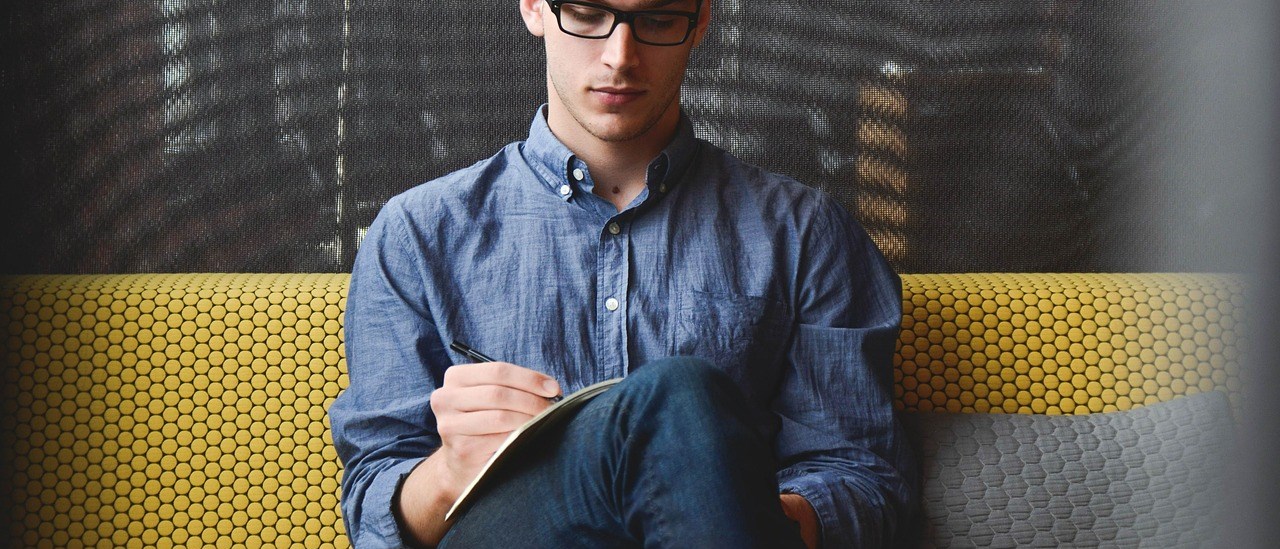以前から欲しいと思っていたキングジムKING JIMのデジタルメモ「ポメラDM30」をついにゲットしました。
Contents
pomeraポメラ
ブログに度々書いているのですが、私はずいぶん前からポメラが気になっていました。
pomeraポメラとは?
ポメラというのはテキスト入力に特化したキーボード付き入力デバイスです。
テキスト入力機能に特化しているというのがライターやブロガーにうけていると言われているモバイル端末。
機能がたくさん搭載されたタブレットやPCが同等、あるいは更に低価格で販売されているなか、このポメラが選ばれる理由としては次のような事が挙げられます。
- テキスト入力に集中できる
- 長時間使用しても目が疲れにくい
長文を頻繁に書いている人はわかると思うのですが、PCやスマホ、タブレットの画面を長時間見つめ続けると目が疲れるんですよね。
あまりに眼精疲労がひどいと作業を放り投げたくなることもあったり。
その点ポメラは目が疲れにくいです。実際今回自分が購入し使用してみて実感しました!
pomeraポメラDM30
私にとっての初ポメラとなったのがe-ink搭載の「ポメラDM30」
今までさんざんポメラを購入するかどうか迷っていたのに、この機種の購入に踏み切った理由は「e-ink」画面が使われているというのを知ったから。
ポメラDM30の一つ前の機種、DM200も気になっていて実際現物を家電量販店ヨドバシに見に行った事があるんですが。そのときは液晶画面が気になってしまいまして。バックライト搭載で白黒反転機能がついていたんですが、目が疲れてしまう懸念を払拭できなかったので購入を見送ることに。そもそも私がポメラ購入を考えたのは眼精疲労対策だったので。
液晶画面だと白黒反転可能機能付きであるKindle fireタブレットにキーボードでも良いのではないかと。
実際、私はポメラDM30を購入する前はタブレットとキーボードでブログを書いていました。目の疲れを気にしないのであれば「タブレット+キーボード」はコスパが良くタッチパネルが使えて便利だったりしますし。
眼精疲労対策にワイヤレスキーボード購入「ポメラが欲しかったケド」(こちらのブログ記事にはヨドバシカメラにポメラdm200の現物を見に行ったことを書いています)
DM30 の評判
ネットであれこれ口コミをチェックしたらDM200の方がDM30より評判が良さそうな気が。E-Inkにこだわらない場合はDM200の方が良いのかも?
私は口コミをチェックした上でE-Ink搭載画面を使用しているということでDM30を選びましたけれども。
DM30の口コミは発売されて間もないせいかDM200ほど多くありません。これから様々な異なる評価が出てくるのかもしれませんね。
ポメラDM30のレビュー・使用感
さて、ポメラDM30の肝心の使用感なんですが。
初めてさわった時、第一日目の感想は・・・正直に申しますと・・
「なんじゃ、これは?失敗したかも」でした。
期待が大きすぎて、昔のワープロのような感じの使用感に使いにくいかもと思ってしまったんですよ。キーボードの使用感は良いと感じたんですが機能面があれれ?という感じで。
それと一番期待していた肝心のe-inkにちょっと気になる点がある。
それは
- タイピングを続けていて消去した時に文字の残像が画面に残ること
です。
イメージとしてはノートで書いた画面に消しゴムで消した黒いあとが残る感じのものが残るんです。これはF12の「リフレッシュ」という機能を使うと消すことができるのですが。
このあたりのところが改善できたらすごく良い機種になるのではないかと。他にも
- 入力文字フォントの種類を選べたら
- タッチパネルだったら
とかいろいろ他にも気になる点が。ポメラって価格が高いのでこのあたりの機能があっても良いのではないかと思ってしまいます。
バックライト
DM30にはバックライトがないので人によってはバックライトがあった方が良いかもしれませんね。暗い場所で文章を書くことが多い人とか。
私はバックライトいらない派なので気になりませんが。バックライトが無い方が目が疲れにくいので。
価格
ポメラdm30は購入するのに迷う価格設定。テキスト入力に特化したデバイスにもかかわらず3万円以上するのです。この値段だともう少し性能アップに期待したいものですが、現段階で類似品が出なければ必要な人は購入するでしょう。ニッチをうまく狙っている商品ですね。
ポメラ の評価は使い続けると変化する?
こんな感じで最初はなんだ、これ?と思ったものの、しばらく使いはじめたら慣れてきました。
最初気になっていたテキスト消去後の残像とかタッチパネル云々があまり気にならなくなったんですよ。
ポメラを使いこなすコツ
しばらく使っていて気がついたんですが、ポメラを使いこなす為にはショートカットキーの機能を覚えることが必要だと。このあたりが身につけば早くタイピングできますし、カーソルの位置や文字の編集をタッチパネルなしでもスムーズに行うことができます。
普段マウスやタッチパネルを使用している場合ショートカットキーの使い方に慣れるまで戸惑うかも。
私の場合、説明書のショートカットキー一覧をコピーしてポメラの横に置いています。機能を全部覚えるまでは一覧をすぐチェックできるようにしておいた方が効率が良いので。
使うほど愛着がわいてくる不思議
ポメラは使えば使うほど愛着がわいてくるのが不思議です。
シンプルな機能を使いこなすのに頭を使って覚えていく作業も案外楽しい。今となっては最初に「なんだこれ?」と思ってすいませんという感じ。
ポメラのメリット
ポメラDM30は乾電池で駆動するんですが、エネロープが使えるのが結構便利。使っていてここのところが思いのほか良いなと。
WordPressワードプレスにブログ投稿するとき
私はポメラで書いた文章をワードプレスのブログに投稿するときは次の方法で行っています。
- QRコードでiPhoneのポメラ専用アプリに文章を送る
- テキストをワードプレスのアプリの新規投稿画面にコピペする
- 文章の最終的な編集を行う
最終的な編集では見出しタグを整える場合が多いです。
見出しタグ
ブログのHTMLの<h2>や<h3>等の見出しタグは最初にポメラに単語登録しておけば文章をそのままワードプレスのテキスト投稿画面にコピー&ペーストで使えます。
それか、見出しタグはワードプレスのビジュアルモードで最後に編集したり。
見出しタグとは?
ちなみに見出しタグというのはユーザーや検索エンジンにページ内のコンテンツ構成を正しく伝えるために使用する技術です。ただ単なる見出しというだけではなくサーチエンジン最適化SEO対策に記述する場合が多いです。
インターネット上で公開されているウェブページってほとんどがこうした言語で作成されているんですよ。
ウェブ上の文章って普通に見るとただの文章に見えるんですが、後ろ側で「ここからここまでがリンクですよ」「ここは見出しや段落ですよ」とか「フォントや文字色はこれですよ」など見た目の指定をアルファベットや数字を使って指示しているわけです。
例えば下記のような要素を使って指示しているんですね。
- 見出し(ヘッドライン、h1〜 )
- 段落(パラグラフ、p )
- ハイパーテキストとして特徴的な「アンカー」( a )に関係するもの
- 画像など( img など)
ブログは詳しいHTMLを知らなくてもビジュアルモードを利用して普通の文章と同じように書けるようなしくみになっているんですが…
HTMLを知らないと実は裏側で変な記述になっていた〜なんてことがあったりします。
グーグル等のサーチエンジンに文章構造を適切に伝えて検索で上位に登録してもらえるようにするには、ウェブ専用の言語についてある程度知識があった方が良いと言われています。
これに加えてキーワードを適切に見出しや文章に入れたりあの手のこの手で工夫をしないとグーグルさんに検索上位にインデックスしてもらえないので、ブロガーは苦労するわけです。
人ってグーグルで検索する時って上位の2、3記事しかチェックしなかったりします。普通に記事を書いて検索順位が数ページ以降になってしまうと誰にも検索で読んでもらえない場合が・・
マークダウン(Markdown)
タグを挿入する方法としてはマークダウンを利用するといった方法もあります。マークダウンはプレーンテキスト形式で手軽に書いた文書からHTMLを生成するために開発されたもの。
マークダウン方式をワードプレスのプラグインのジェットパックJetpack等で使えるようにしている場合は例えば見出しの頭に## とつけると<h2>タグとして使えます。(#の数が増えるごとに見出しのレベルが変化していきます)
マークダウンを使った文章はテキストモード形式の編集画面にコピペします。
テキストモード画面でマークダウンが効かない場合は「#」の後に半角スペースを入れると有効になる場合があるので試してみるとよいかも。
テキストファイルをスマートフォンやパソコンで使う
ポメラで書いたテキストをPCやiPhone等のスマホで使う方法にはQRコード以外に次の方法があります。
- microUSB,SDカードで直接PCへテキストファイルを送る
- 無線LAN機能付きSDカード「Flash Air」を利用し専用アプリで読み込みメール添付やクラウドへアップロードする
ちなみに私はQRコードしかまだ利用したことがありません。
一応SDカードも購入しましたが、まだ使っていないんですよね。今度利用することがあれば使用感等を書いてみたいです。
メール投稿
アップロードしたテキストはメール投稿もできます。
文章をすぐに公開したくない場合はテキストの最後に[status draft]としておけば下書きとしてワードプレスの新規投稿画面に送ることができます。
メール投稿はポメラだけではなく、タブレット等で作成した文章を送りたい場合も使えますよ。
私はタブレットとキーボードを使っていた頃からこの方法でブログの投稿をしたりしていました。
下書き状態で送信しておいて、画像のアップロードやタグ等の編集は最終的にワードプレスのアプリやPC側で行うというのが個人的には好き。
ブログ記事をスマホで書く
私の場合ブログを最初のころはスマホで書いていたんですが、それだと長文を書きにくくて。
画面が小さいですし、フリック入力って長文作成をするには疲れるなあと。やっぱりタブレット+キーボードとかポメラのようなデバイスを使ったほうが良いなと。
こういうのは人によるのかもしれませんけど。
スマホのフリック入力を高速で行って長文を書ける人もたくさんいますからね。そういう人はキーボード付きガジェットはあまり必要ないかもしれませんね。
最後に
実際使ってみて実感したんですが、ポメラDM30はやはり目が疲れにくいです。目の奥から疲れる感じにならないんですよ。
DM30はe-inkの残像問題が解消して欲しいという希望はあります。もしe-inkで残像が残らないようなテキスト入力ができるデバイスが出たらそっちへ乗り換えるかも。
例えばe-ink搭載Kindleがキーボードで残像が気にならないでスムーズにテキスト入力ができるようになったら購入したくなるでしょうね。
そのようなデバイスが発売される話は聞きませんので今のところ選択肢はポメラのみ。
眼精疲労対策にポメラを手放せなくなりそうです。